Votre logo a le potentiel d’apparaître dans une variété d’endroits, comme votre site web, des articles swag, cartes de visite, Factures, plateformes de réseaux sociaux, et bien plus encore. Le fait d’avoir un arrière-plan transparent sur votre logo facilite l’ajout de votre logo à ces endroits essentiels.
Vous n’avez pas encore créé de logo ? Pas de sueur, vous pouvez case activée ces conseils pour concevoir un logo pour votre marque ou votre entreprise pour vous aider à démarrer.
Utiliser Microsoft pour supprimer l’arrière-plan de votre logo
Rendez votre logo transparent avec le remover d’arrière-plan d’image gratuit dans Microsoft Designer. Ouvrez le bouton application Microsoft Designer gratuite et connectez-vous avec votre compte Microsoft pour créer un logo transparent.
Si vous avez déjà sélectionné une image que vous souhaitez utiliser pour votre logo, sélectionnez Ignorer et commencer avec une conception vide.
Vous serez invité à choisir une taille de canevas pour votre logo. Par conséquent, choisissez une taille qui convient bien à l’endroit où votre logo sera affiché. Sélectionnez Mon média et chargez votre image.
Une fois votre logo chargé dans Designer, faites-le glisser vers le canevas vide. Pour rendre votre logo transparent, sélectionnez votre logo, puis choisissez l’option Supprimer l’arrière-plan à partir de la barre d’outils d’édition.
Une fois l’arrière-plan supprimé, sélectionnez Télécharger un fichier > Rendre l’arrière-plan transparent. À présent, votre logo transparent est prêt à être utilisé n’importe où ! Vous pouvez télécharger votre logo transparent, le copier ou l’envoyer à votre téléphone à partir de l’application.
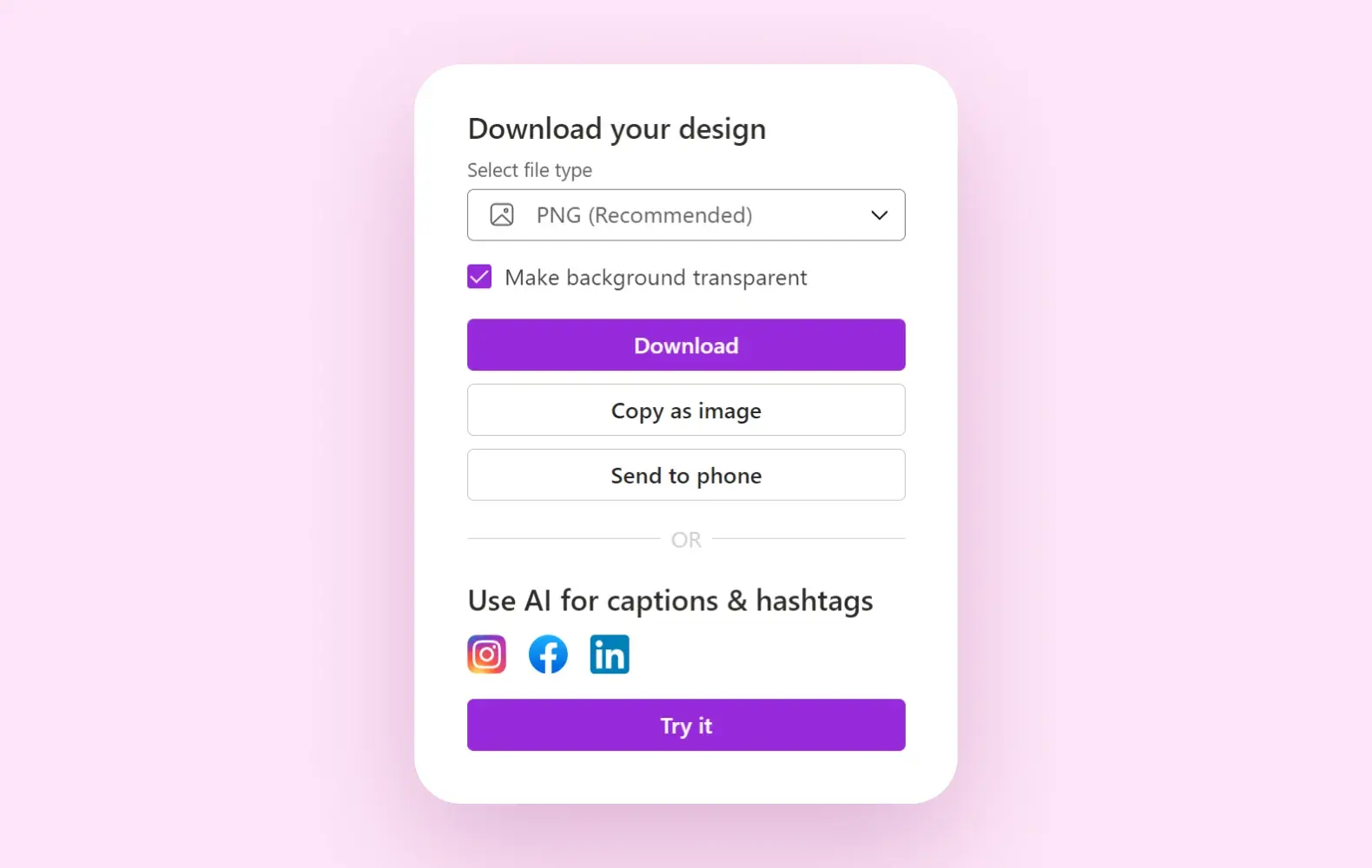
Conseil professionnel :
Faites ressortir votre marque en ajoutant votre logo à modèles d’entreprise gratuits et personnalisables à partir de Microsoft Create.




